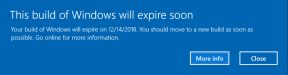Hur man ändrar installationsplatsen för moderna appar för Windows 8
Miscellanea / / February 14, 2022
Som Windows 8-användare, bryr du dig om var alla är Moderna appar du laddar ner från butiken installerat på din dator? Det gjorde jag aldrig förrän idag. Jag hade redan slut på utrymme i min Windows-katalog och efter att jag installerat ett par appar från butiken blev ikonen röd. Detta fick mig att fundera på var exakt dessa appar installerades i Windows 8 och hur skulle jag kunna hantera dem bättre, om jag kunde alls.
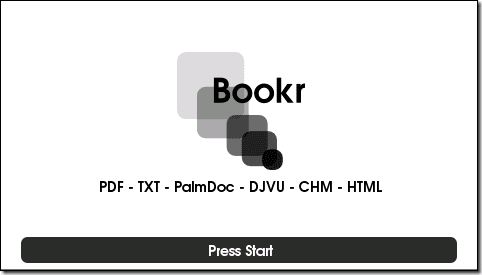
Så i den här artikeln kommer jag att berätta var Windows 8 moderna appar är installerade som standard och hur du kan ändra platsen för att spara utrymme på din systemenhet. Om du är redo, låt oss börja.
Standardinstallationsplats för Windows 8 Modern-appen
Det enkla svaret på den första frågan – var är moderna appar installerade – är C:\Program Files\WindowsApps mapp. Här antar jag att Windows 8 är installerat på din C:-partition. Om du har installerat den på någon annan enhet måste sökvägen ändras i enlighet med detta.
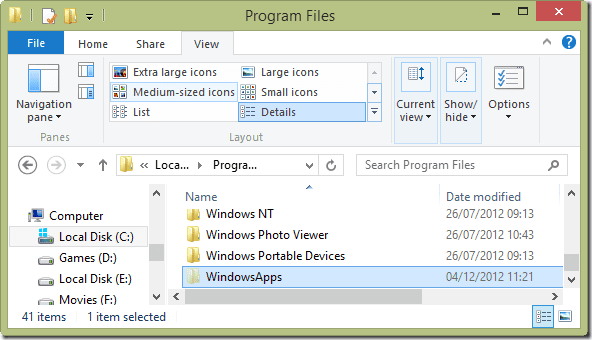
De mappen är dold som standard och för att se det måste du aktivera alternativet för att se alla dolda filer. För att aktivera alternativet öppnar du
Fliken Visa i Utforskaren och markera alternativet Dolda föremål under Visa/dölj sektionen.När du försöker öppna mappen kommer det att ge dig ett felmeddelande om att du inte har tillräckligt med privilegier för att öppna mappen. Mappen är skyddad eftersom en av operativsystemets grundläggande regler är att den är utformad för att skydda sig själv från användaren.
Ändra installationskatalogen för Windows Apps
Nu kommer vi inte att ändra standardnedladdningskatalogen helt utan kommer att skapa en symbollänk för mappen. Det finns två fördelar med att vi använder symboliska länkar framför att ändra katalogen permanent. Först och främst kommer länkarna till de appar du för närvarande har installerat på din dator inte att gå sönder och du kommer att kunna uppdatera dem utan att avinstallera dem. Och för det andra är symboliska länkar mycket enkla att använda jämfört med registerredigering.
Innan vi kan börja länka måste vi få full kontroll över WindowsApps-mappen. Högerklicka på mappen och klicka på Egenskaper för att öppna fönstret mappegenskaper. Här navigera till säkerhet Klicka på Avancerad knapp.

Klicka nu på Byt länk bredvid Ägare och lägg till ditt namn i listan. Se till att du kontrollerar namnen innan du lägger till det. Efter att ha gjort det, öppna mappegenskaperna igen för att hitta detaljerade säkerhetsinställningar tillgängliga för dig.

Ge dig själv full kontroll över mappen (och alla undermappar) och spara inställningarna. Nu när du försöker öppna mappen igen, kommer du att kunna komma åt den. Efter att ha slutfört det framgångsrikt kan vi nu använda konceptet med symboliska länkar för att flytta mappen till en ny plats utan att bryta Explorer-länken.
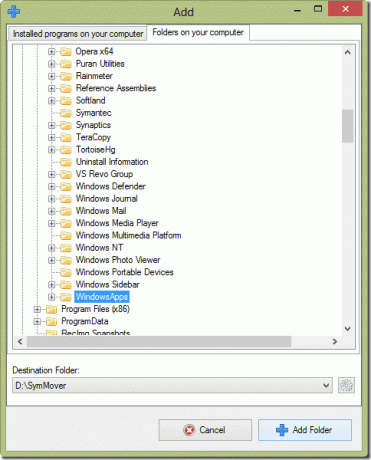
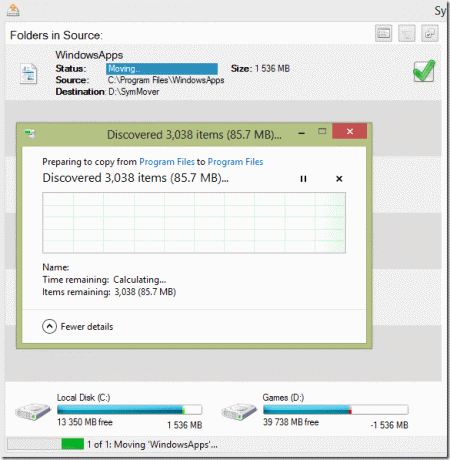
Jag använde SymMover för uppgiften och det fungerade utmärkt. Vi har redan täckt hur man använder SymMover i detalj och du kan ta en titt på artikeln för en inblick. Det är lätt och enkelt.
Slutsats
Så det var där Windows 8 installerar sina Metro Apps och hur du kan ändra standardplatsen. Var mycket försiktig när du ändrar mappbehörigheterna. Om du inte ger dig själv full kontroll över mappen tillsammans med alla undermappar kommer du alltid att få fel när du flyttar den med SymMover. Se också till att du kör SymMover med administratörsbehörighet (högerklicka och kör sedan som administratör). Det är viktigt för uppgiften.
Senast uppdaterad den 3 februari 2022
Ovanstående artikel kan innehålla affiliate-länkar som hjälper till att stödja Guiding Tech. Det påverkar dock inte vår redaktionella integritet. Innehållet förblir opartiskt och autentiskt.